Creación de OKRs a través de IA - Usuarios activos
Introducción
¿Te es complicado generar tus OKRs? ¿Sientes que podrías redactarlos o pensarlos mejor pero tus tiempos de definición son cortos? ¡Nuestra herramienta de Inteligencia Artificial para la creación de OKRs es para tí!
Nuestro propósito con esta funcionalidad es apoyar a los colaboradores en la definición adecuada de objetivos y resultados clave. A través de diversas mejoras en el flujo de creación de OKRs y el uso de inteligencia artificial, buscamos facilitar este proceso.
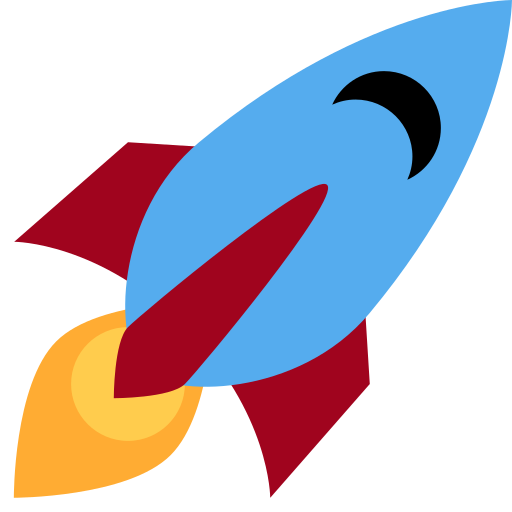 Casos de Uso
Casos de Uso
La IA dentro de la herramienta de generación de objetivos podrá utilizarse para la generación de OKRs así como la de resultados hijos en cada uno, a través del uso de plantillas y creación de sugerencias dentro de la configuración inicial, permitiendo que el colaborador pueda editarlos según sus necesidades en el proceso de creación.
 Mira el tutorial
Mira el tutorial
¿Cómo puedo configurar mis OKRs utilizando inteligencia artificial? Da click en el video para conocer más.
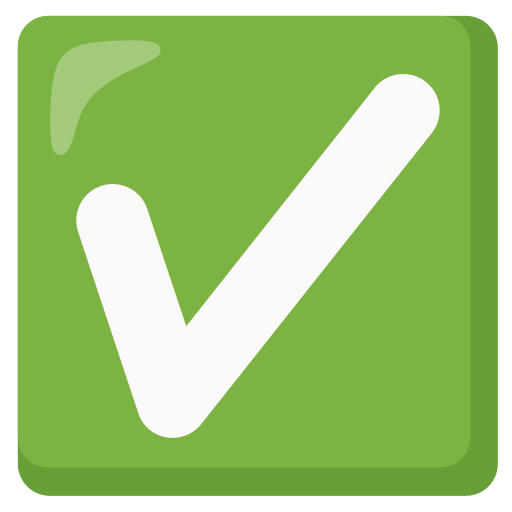 Step By Step
Step By Step
Si requieres crear objetivos o resultados clave adicionales a los que ya existen, estos se podrán generar desde los 3 puntos del lado derecho de tu pantalla en la opción "Agregar resultado clave" o la métrica que hayas configurado previamente en tu Plataforma:
Si por el contrario, requieres crear nuevos objetivos, deberás pulsar el botón rojo "Crear" que se encuentra en la parte superior derecha de tu pantalla para iniciar, desde aquí podrás empezar a hacer uso de la IA dentro de tu Plataforma.
Este botón te llevará a una pantalla donde podrás observar los botones de Agregar OKR, Inteligencia Artificial y utilizar plantilla:
Agregar OKRs
Al seleccionar "Agregar OKR" se desplegará un menú y ahí podrás capturar tus objetivos, resultados clave, y las métricas que hayas determinado dentro de tu Plataforma, en esta pantalla te iremos llevando paso a paso por la captura de tus objetivos, teniendo que llenar una estructura sugerida, misma que podrás cambiar en cualquier momento a través de los tres puntitos que se encuentran en el extremo derecho de tu objetivo capturado.
De igual manera, si requieres agregar resultados clave u otras métricas puedes deslizar el cursos del lado izquierdo de la etiqueta de objetivo y aparecerá un botón de (+) donde podrás dar click y agregar la métrica hija que requieras anclar a tu objetivo.
En caso de que requieras mayor apoyo en la elaboración de tus objetivos, puedes también seleccionar el botón de Inteligencia Artificial:
Inteligencia Artificial
Aquí podrás escribir a grosso modo tu objetivo a lograr y al dar click en "Generar vista previa" de la mano con nuestra IA desarrollaremos la idea así como los resultados clave medibles que puedan ir acorde al objetivo general:
1. En caso de que esta sugerencia no haya sido te tu total agrado, podrás pulsar "Re - generar vista previa" las veces que sea necesario para encontrar un resultado más adecuado.
2. Por el contrario, si estás satisfecho con el resultado, podrás pulsar el botón "Utilizar sugerencia" para que la Plataforma transcriba la idea a tus Objetivos en borrador:
Finalmente, recuerda que todas estas sugerencias así como capturas se guardarán en automático como borradores dentro de la Plataforma, cuando tus cambios y ajustes ya estén listos podrás dar click al botón rojo "Publicar" que se encuentra en el extremo derecho de tu Plataforma y en automático verás reflejados tus cambios y publicados tus objetivos.
Utilizar Plantilla
Por último, nuestra opción de "Utilizar Plantilla" te será de gran utilidad si es tu primera vez capturando objetivos o requieres una orientación mucho más completa y ejemplificada para la captura de objetivos, para mostrarte el funcionamiento de esta funcionalidad, te compartimos el siguiente video:
 Notas Importantes
Notas Importantes
*Recuerda que todos los objetivos sugeridos, tanto por la IA como realizados a través de Plantillas pueden no ser tu versión definitiva, todos estos se podrán modificar o eliminar desde los tres puntitos del extremo derecho de cada objetivo o métrica.
No olvides que si tienes alguna duda en el funcionamiento de este feature puedes acudir con nuestro equipo de soporte, que se encuentra en la parte inferior derecha de tu plataforma. ¡Estamos para ayudarte!